Linux 명령어 실습해보기(1)
cd / : 최상위 루트로 이동

cd [디렉토리명] : 디렉토리명으로 이동

home 디렉토리에는 계정에 관해 볼 수 있다.
home 디렉토리에서 목록을 보면 root 와 eunji 계정이 있다는 것을 확인 할 수 있다.
pwd : 현재 위치 확인

현재 내 위치를 확인 할 수 있다.
ls : 디렉토리 목록 확인 ( 가로로 뿌려줌 )

ls -al : 디렉토리 목록 확인 ( 세로로 뿌려줌 )

mkdir [디렉토리명] : 디렉토리 생성

mkdir를 사용한 후 디렉토리 목록을 확인하였더니 test라는 디렉토리가 만들어 진 것을 확인할 수 있었다.
rm -r [디렉토리명] : 디렉토리 삭제
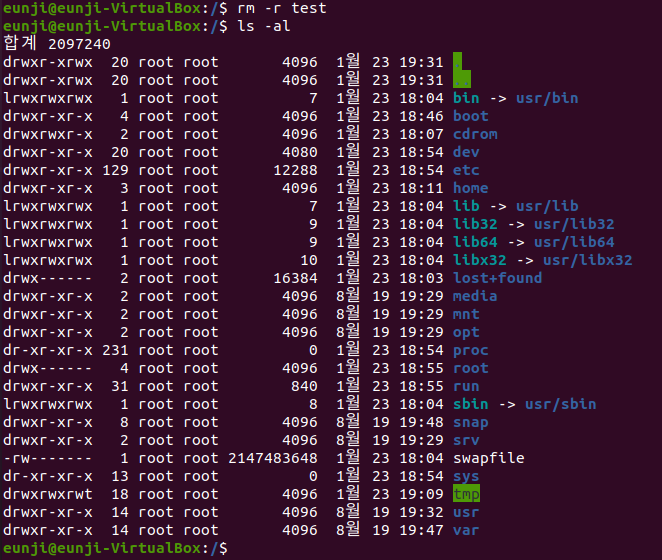
cat > [파일명].[확장자]

키보드로 부터 입력받은 내용을 a.txt파일이라는 이름으로 저장한다.
입력 후, CTRL + d 를 누르면 입력한 내용이 저장된다.
cat < [파일명].[확장자]

a.txt의 파일의 내용을 화면에 출력해준다.
vim 이라는 텍스트 편집기를 이용해서 a.txt를 편집하려고 한다.

그랬더니 vim를 찾을 수 없다고 한다.
그래서 설치된 패키지 목록을 보여주는 dpkg -l 명령어를 사용하였다.
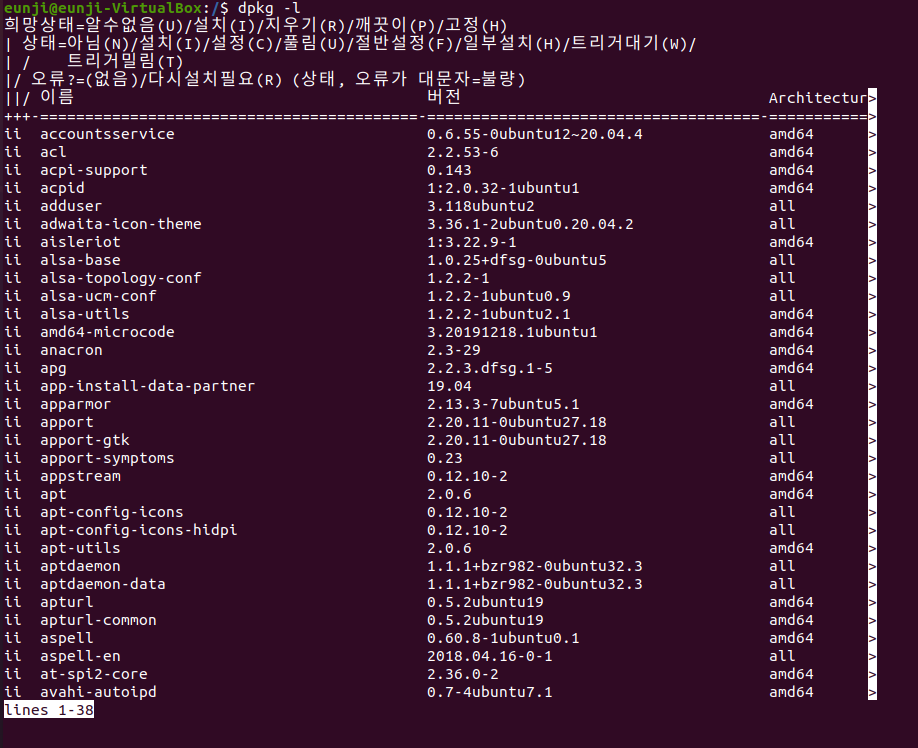
그러나 너무 많은 목록이 떠서 내가 원하는 vim 만 볼 수 있도록 grep을 사용하였다.
grep을 이용하면 내가 원하는 단어가 들어있는 목록만 보여준다.

목록이 뜨지만 vim이 실행이 되지 않으므로 다시 설치를 해준다.

apt-get install을 이용하여 패키지를 설치해줄 수 있다.
이제 vim a.txt를 입력하여 vim을 실행해본다.

그럼 아까 입력한 내용이 보인다.
이때 i 를 눌러서 편집 모드를 시작할 수 있다.
vi와 vim의 다른점은 vim은 방향키를 이용해서 움직일 수 있다는 점이다.
그리고 입력을 마친 뒤 esc를 누르고 : (콜론) 을 누른뒤 wq를 입력하면 저장후 종료가 된다.
저장만 하고 싶으면 w만 누르고 종료만 하고 싶으면 q를 누르면된다.
q만 누르면 저장이 되지 않으므로 wq를 눌러주면 저장 후 종료가 된다.

그리고 cat < a.txt를 이용해보니

아까 입력한 내용이 잘 저장되어 있는 것을 확인 할 수 있다.